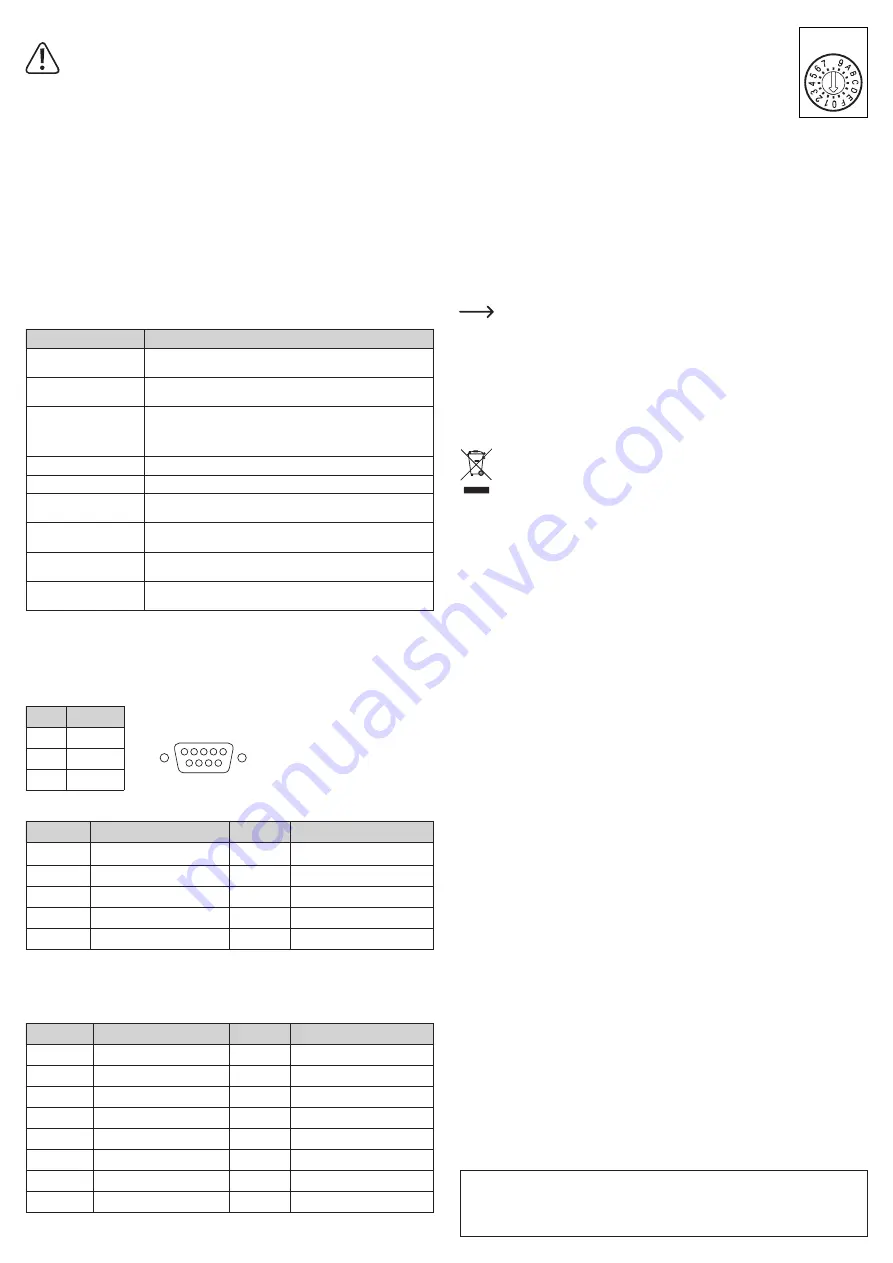
c) Anschluss
Achten Sie beim Anschließen eines HD-Bildschirms an den
LOOPOUT
(6)
darauf, dass das
HDMI-Kabel an den HDMI-Eingang 1 des Bildschirms angeschlossen wird.
Die tatsächliche Länge des Kabels, bei der eine Übertragung des Signals störungsfrei möglich
ist, kann je nach Art und Qualität des verwendeten HDMI-Kabels stark variieren.
Um Nebensignaleffekte und andere Signalstörungen zu vermeiden, sollten Sie das Kabel weder
aufrollen noch mit anderen Kabeln verwickeln.
• Trennen Sie zu Beginn alle Geräte von Ihrem jeweiligen Anschluss an der Netzstromversorgung
und schließen Sie dann sämtliche Peripheriegeräte, wie im Anschlussschaubild dargestellt, an die
Sendeeinheit an.
• Nehmen Sie nun ein HDMI-Kabel zur Hand, um ein Quellgerät an den
HDMI IN
-Anschluss
(5)
des
HDMI-Splitters/Verteilers anzuschließen.
• Verwenden Sie anschließend ein weiteres HDMI-Kabel, um das Gerät über den
LOOPOUT
-Anschluss
(6)
mit
einem HDMI-Bildschirm zu verbinden.
• Mit einem Cat5e-Kabel können Sie zusätzlich eine Verbindung zwischen den Empfängern
(14)
und den
OUTPUT
-Anschlüssen
(1)
,
(2)
,
(3)
, und
(4)
des HDMI-Splitters/Verteilers herstellen.
• Schließen Sie dann den/die Empfänger
(14)
an einen oder mehrere HDMI-Bildschirm(e) an.
• Schließen Sie nun ein Ende des Netzkabels der Sendeeinheit an den Netzeingang mit der Kennzeichnung
DC 12V
(8)
und das andere Ende an eine geeignete Netzsteckdose an.
• Haben Sie alle zuvor genannten Schritte ordnungsgemäß ausgeführt, so können Sie jetzt auch die
angeschlossenen Geräte in Betrieb nehmen.
Beschreibung der Bedienelemente und Anschlüsse
Bedienelement/Anschluss Funktion
OUPUT 1-4
Zum Anschließen von Fernempfängern
(14)
, die mit Cat5e-Kabeln
(oder Kabel mit besserem Standard) verbunden sind.
LOOPOUT
Zum Anschließen an einen HDMI-Bildschirm unter Verwendung eines
HDMI-Kabels.
CONSOLE
Zum Anschließen eines RS232-Steuergeräts, z. B. eines Notebooks, um die
Sendeeinheit zu steuern oder die Firmware zu aktualisieren. Das erforderliche
Kabel ist nicht im Lieferumfang enthalten. Informationen dazu finden Sie im
Abschnitt „R232/Console-Anschluss“ unter a) „Einstellungen“.
DC 12V
Anschluss für Netzteil
ON
-LED
Zeigt an, dass die Sendeeinheit mit Strom versorgt wird.
HDMI IN
-LED
Leuchtet auf, wenn ein HDMI-Quellgerät am Eingang des HDMI-Splitters/
Verteilers angeschlossen ist.
LOOPOUT
-LED
Leuchtet auf, wenn ein HDMI-Bildschirm am entsprechenden Ausgang
des HDMI-Splitters/Verteilers angeschlossen ist.
SELECT
EDID
Näheres dazu erfahren Sie im Abschnitt „Benutzerdefinierte
EDID-Einstellungen“ unter b) „EDID“.
SET
EDID
Näheres dazu erfahren Sie im Abschnitt „Benutzerdefinierte
EDID-Einstellungen“ unter b) „EDID“.
R232/Console-Anschluss
Über den
RS232
-Anschluss
(9)
haben Sie die Möglichkeit, einen PC oder ein Notebook anzuschließen und
Befehle auszugeben, um beispielsweise einen kompatiblen Projektor oder Monitor ein- bzw. auszuschalten.
a) Einstellungen
Hyper-Terminal-Einstellung: 57600 Bit/s (8 N 1)
Pin
Funktion
2
TX
3
RX
5
GND
b) Befehlsliste
Befehl
Beschreibung
Befehl
Beschreibung
OFF 1(Enter) OUTPUT 1 AUSSCHALTEN
ON 1(Enter) OUTPUT 1 EINSCHALTEN
OFF 2(Enter) OUTPUT 2 AUSSCHALTEN
ON 2(Enter) OUTPUT 2 EINSCHALTEN
OFF 3(Enter) OUTPUT 3 AUSSCHALTEN
ON 3(Enter) OUTPUT 3 EINSCHALTEN
OFF 4(Enter) OUTPUT 4 AUSSCHALTEN
ON 4(Enter) OUTPUT 4 EINSCHALTEN
OFF 5(Enter) HDMI LOOPOUT AUSSCHALTEN ON 5(Enter) HDMI LOOPOUT EINSCHALTEN
EDID
EDID (Extended Display Identification Data) ist eine Datenstruktur, die zwischen Display und Quellgerät
verwendet wird. Die Daten vom Quellgerät werden hierbei verwendet, um das Ausgabegerät (Monitor) mit
der richtigen Videoauflösung und dem richtigen Audioformat zu versorgen.
Einstellung
EDID
Einstellung EDID
0
Benutzerdefinierte EDID 1
8
1920 x 1080
1
Benutzerdefinierte EDID 2
9
1920 x 1200
2
1024 x 768
A
720p bei 50 Hz mit LPCM 2 CH
3
1280 x 720
B
720p bei 60Hz mit LPCM 2 CH
4
1280 x 1024
C
1080p bei 50 Hz mit LPCM 2 CH
5
1366 x 768
D
1080p bei 60 Hz mit LPCM 2 CH
6
1600 x 900
E
1080p bei 50 Hz mit MULTI
7
1680 x 1050
F
1080p bei 60 Hz mit MULTI
CONSOLE
CONSOLE
a) Einstellungen
• Stellen Sie fest, welche Einstellung für Ihr aktuell verwendetes Ausgabegerät gilt.
• Nehmen Sie dann einen kleinen Schlitzschraubendreher zur Hand und bringen Sie
den mit
SELECT (12)
gekennzeichneten Drehschalter in die vorgesehene Position.
• Drücken Sie anschließend die
SET
-Taste
(13)
. Die
HDMI IN
-LED
(10)
und die
LOOPOUT
-LED
(11)
beginnen daraufhin zu blinken.
• Die neuen EDID-Einstellungen werden wirksam, sobald die Sendeeinheit neu
gestartet wird.
b)
Benutzerdefinierte EDID-Einstellung
Sollten die gewünschten Anzeigeeinstellungen nicht in der Tabelle mit den EDID-Einstellungen aufgeführt
sein, dann können Sie die HDMI-Bildschirmauflösung auch automatisch ermitteln lassen und eine
benutzerdefinierte EDID-Einstellung anlegen.
• Vergewissern Sie sich zunächst einmal, dass die Sendeeinheit an die Stromversorgung angeschlossen
ist.
• Nehmen Sie dann einen kleinen Schlitzschraubendreher zur Hand und bringen Sie den mit
SELECT (12)
gekennzeichneten Drehschalter in eine der benutzerdefinierte EDID-Einstellungen 1 oder 2.
• Verwenden Sie nun ein HDMI-Kabel, um einen HDMI-Bildschirm an den
LOOPOUT
-Anschluss
(6)
der Sendeeinheit anzuschließen. Sorgen Sie anschließend dafür, dass der Bildschirm an die
Stromversorgung angeschlossen und eingeschaltet wird.
• Halten Sie jetzt etwa drei Sekunden lang die
SET
-Taste
(13)
gedrückt, bis die
HDMI IN
-LED
(10)
und die
LOOPOUT
-LED
(11)
langsam anfangen zu blinken und dann zu einer schnelleren Blinkfolge übergehen.
• Die neuen EDID-Einstellungen werden wirksam, sobald die Sendeeinheit neu gestartet wird.
Benutzerdefinierte EDID-Einstellungen gehen nicht verloren, wenn die Sendeeinheit von
der Stromversorgung getrennt wird. Möchten Sie Ihre benutzerdefinierten Einstellungen
überschreiben, so genügt es, die oben beschriebenen Schritte erneut auszuführen.
Pflege und Reinigung
• Trennen Sie das Produkt vor jeder Reinigung von der Stromversorgung.
• Verwenden Sie keine aggressiven Reinigungsmittel, Alkohol oder andere chemische Lösungsmittel, da
diese zu Schäden am Gehäuse und zu Fehlfunktionen führen können.
• Verwenden Sie zum Reinigen des Produkts ein trockenes, faserfreies Tuch.
Entsorgung
Elektronische Geräte sind Wertstoffe und gehören nicht in den Hausmüll. Entsorgen Sie das
Produkt am Ende seiner Lebensdauer gemäß den geltenden gesetzlichen Bestimmungen. Sie
erfüllen damit die gesetzlichen Verpflichtungen und leisten Ihren Beitrag zum Umweltschutz.
Technische Daten
a) Sendeeinheit
Eingangsspannung/-strom .................... 12 V/DC, 1 A
Leistungsaufnahme .............................. max. 9,6 W
Schnittstellen ........................................
HDMI IN
: 1 x HDMI Typ A (mit 1.4 kompatibel)
LOOPOUT
: 1 x HDMI Typ A (CEC-Unterstützung)
OUTPUT
: 4 x RJ45
Auflösung
.............................................. max. 1080p (bei 60 Hz)
Übertragungsreichweite ........................ Kabelart: Cat5e
rund 40 m bei 1080p
rund 70 m bei 720p
RS232 ................................................... Schnittstelle: DB9(F)
Baudrate: 57600 Bit/s
Unterstützte Kabel
............................... Cat5e oder besser empfohlen
Unterstützte Formate/Funktionen
......... AC3, DTS, Dobly TrueHD, DTS HD
RS232-Steuerung
EDID-Verwaltung
Betriebsbedingungen ............................ 0 bis +70 ºC, <95 % rF (nicht kondensierend)
Lagerbedingungen ................................ -20 bis +85 ºC, <95 % rF (nicht kondensierend)
Abmessungen (B x H x T) .................... 40 x 101 x 167 mm
Gewicht ................................................. 460 g
b) Empfangseinheit
Auflösung
.............................................. max. 1080p (bei 60 Hz)
LED-Anzeigen ...................................... Gelb (Standby), Grün (eingeschaltet)
Verbindungsstecker .............................. Eingang: RJ45
Ausgang: HDMI Typ A
Betriebsbedingungen ............................ 0 bis +55 ºC, <95 % rF (nicht kondensierend)
Lagerbedingungen ................................ -20 bis +85 ºC, <95 % rF (nicht kondensierend)
Abmessungen (B x H x T) .................... 20,2 x 24 x 57,5 mm
Gewicht ................................................. 20 g (jeweils)
c) Netzteil
Eingangsspannung/-strom .................... 100 – 240 V/AC, 50/60 Hz, 0,5 A
Ausgangsspannung/-strom ................... 12 V/DC, 1 A
8
SELECT
SELECT
Dies ist eine Publikation der Conrad Electronic SE, Klaus-Conrad-Str. 1, D-92240 Hirschau (www.conrad.com). Alle Rechte
einschließlich Übersetzung vorbehalten. Reproduktionen jeder Art, z. B. Fotokopie, Mikroverfilmung, oder die Erfassung in
elektronischen Datenverarbeitungsanlagen, bedürfen der schriftlichen Genehmigung des Herausgebers. Nachdruck, auch
auszugsweise, verboten. Die Publikation entspricht dem technischen Stand bei Drucklegung.
Copyright 2019 by Conrad Electronic SE.
*2176714_v2_1219_02_dh_m_de


























